小爱音箱是一款智能音响产品,其可以通过语音助手进行控制,非常方便。当然,如果您想要使用它来播放电脑中的音频内容,也是完全可行的。以下将介绍连接电脑的详细步骤。
小爱音箱想要连接电脑的方法如下
第一步:确认电脑有蓝牙,没有蓝牙的可以买一个蓝牙适配器。
确认方法,计算机-----右键-----管理-----设备管理器。
第二步:桌面右下角蓝牙图标-----右击------添加设备。
第三步:选中找到的蓝牙音箱,单击下一步。
计算机会自动安装驱动程序,并显示成功添加设备。
第四步:开始菜单----单击设备和打印机。
找到蓝牙音箱,选中,右击属性。
切换到服务选项卡,可以将选项都选上,然后确认,此时电脑会自动安装驱动程序。
第五步:双击蓝牙音箱图标,弹出下面窗口,单击连接,
请注意此窗口蓝牙音箱播放过程中不能关掉,否则,蓝牙将连接中断。电脑再次开机连接蓝牙音箱时,也需要重复第四步和第五步,电脑新开机默认是不连接的。
第六步:桌面右下小喇叭(音量调节)右键,单击播放设备。
第七步:播放选项卡中蓝牙音频右键设为默认设备,确认。
好了,完成了,可以通过蓝牙音箱播放电脑中的声音了。
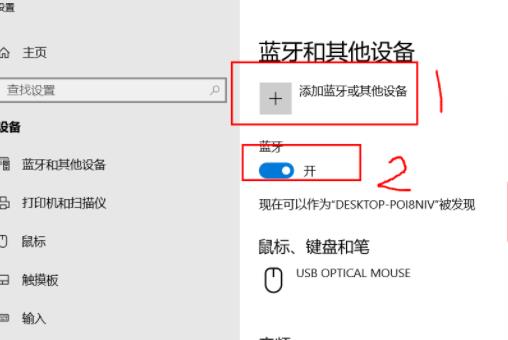
1.打开电脑的蓝牙功能
首先需要确保您的电脑上已经打开了蓝牙功能,在Windows10系统中,可以通过”设置-设备-蓝牙和其他设备“进入相关设置。在打开蓝牙后,您的电脑就已经准备好了。
2.激活小爱音箱的蓝牙模式
在您的小爱音箱上,可以通过语音助手激活蓝牙模式。步骤是:向小爱音箱喊出”小爱同学,蓝牙模式“即可。当然,如果您不想使用语音模式,可以在小爱音箱上按下开关按钮,激活蓝牙模式。
3.搜索并连接小爱音箱蓝牙信号
接下来,在您的电脑蓝牙设置界面中,可以看到已经搜索到了小爱音箱的蓝牙信号。将其选择并进行连接即可。
4.测试连接效果
连接成功后,您可以通过电脑中的音频播放器测试连接效果。如果能够正常输出声音,那么就连接成功了。
5.享受小爱音箱的无线音乐
现在,您的电脑已经成功连接上了小爱音箱,可以享受高品质的无线音乐了。只需要将音频文件拖入电脑中的音频播放器即可。
6.断开连接
如果您需要断开电脑与小爱音箱的连接,可以在蓝牙设置中选择对应的设备,然后选择“断开连接”即可。如果需要重新连接,只需要再次进行上述步骤即可。
以上就是小爱音箱连接电脑的详细步骤。希望对您有所帮助。



